La mise en page sur Word n’est pas une tâche aisée. Si changer l’orientation des pages se fait très simplement, vous ne savez peut-être pas comment changer l’orientation d’une seule et unique page. Une opération pourtant pratique pour parfaire votre mise en page. Découvrez comment faire dans ce tutoriel.
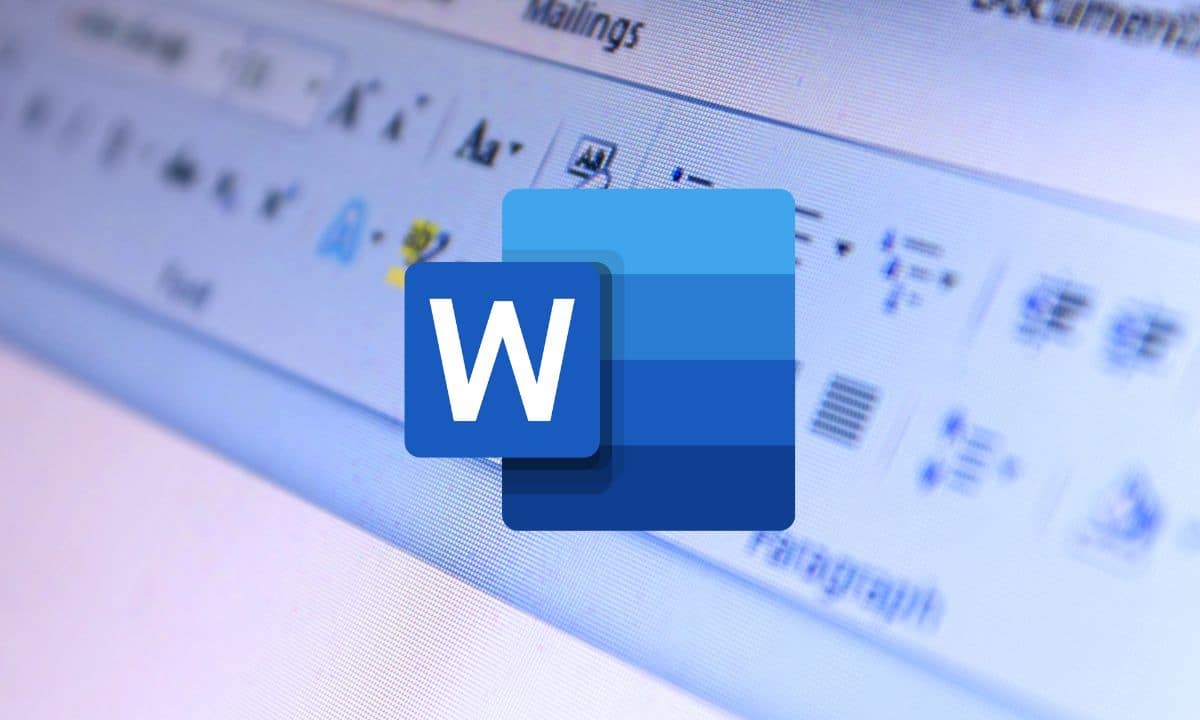
Par défaut, Word utilise toujours l’orientation portrait pour l’ensemble des pages de votre document. Cependant, il peut être utile de passer une page spécifique en mode paysage, par exemple pour insérer un tableau large, des images ou un graphique détaillé.
La gestion de la mise en page et de l’orientation des pages dans Microsoft Word peut sembler complexe, surtout quand vous souhaitez qu’une modification ne s’applique qu’à une seule page. Mais c’est une manipulation qui est en réalité assez simple, quand on sait où cliquer. Dans ce tutoriel, nous vous guiderons pas à pas pour effectuer cette opération.
À lire aussi : 15 trucs et astuces pour bien maîtriser Word
💡 Comment changer l’orientation de votre document Word ?
Avant de se pencher sur l’aspect un petit peu plus technique du changement d’orientation d’une seule page parmi un document, il peut être pertinent de se rappeler comment modifier l’orientation de toutes les pages, voici la marche à suivre :
- Ouvrez votre document Word.
- Allez dans l’onglet “Mise en page” situé dans le menu en haut de l’écran.
- Sélectionnez l’option “Orientation” à gauche.
- Choisissez entre “Portrait” ou “Paysage”, cela modifiera l’ensemble du document.
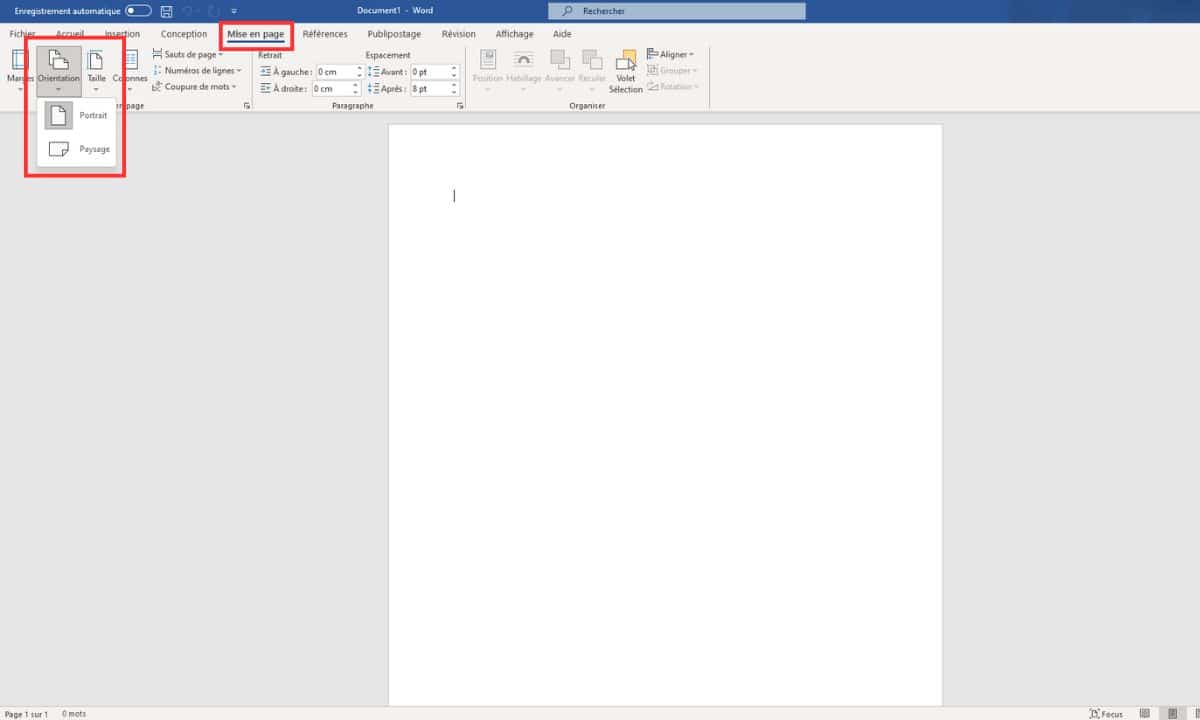
🤔 Comment changer l’orientation d’une seule page sur Word ?
Entrons dans le vif du sujet. Il arrive parfois qu’une seule et unique page doive être en orientation paysage, tandis que le reste du document reste en portrait. Pour réaliser cette manipulation, deux méthodes existent.
Méthode 1 : utiliser les sauts de section
- Placez votre curseur sur la page qui précède celle dont vous souhaitez modifier l’orientation.
- Allez dans l’onglet “Mise en page”.
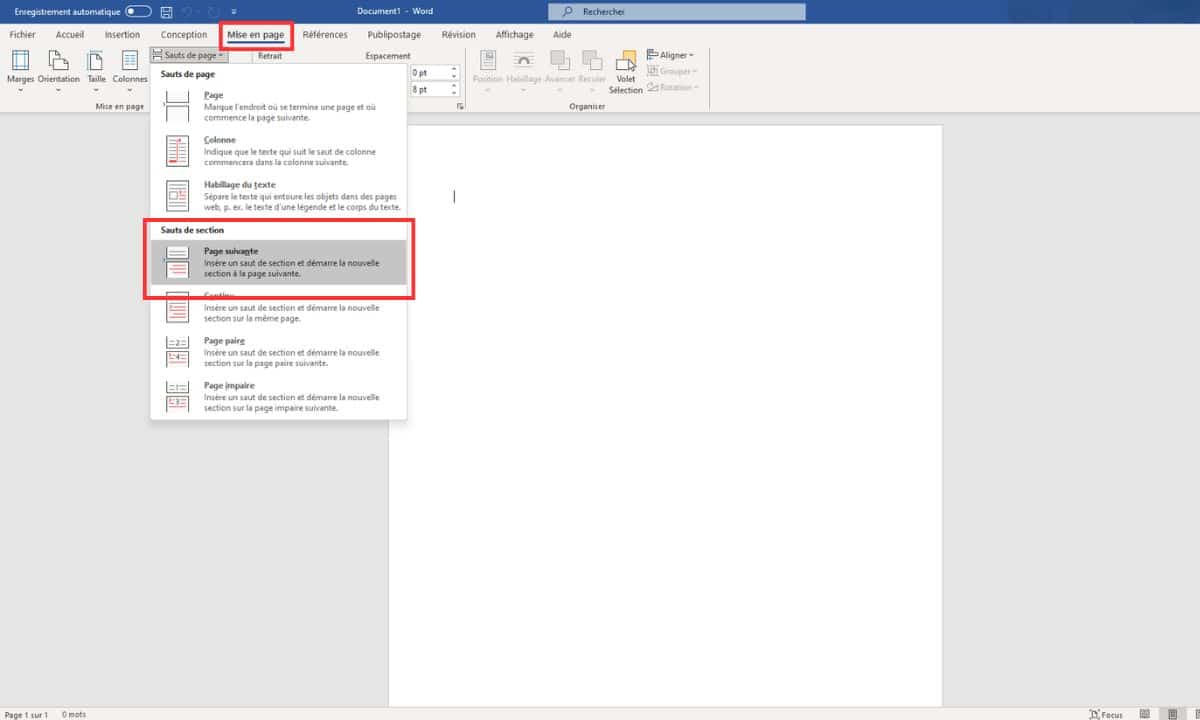
- Cliquez sur “Sauts de page” puis sélectionnez “Page suivante”.
- Allez de nouveau dans l’onglet “Mise en page”, cliquez sur “Orientation” et choisissez “Paysage”.
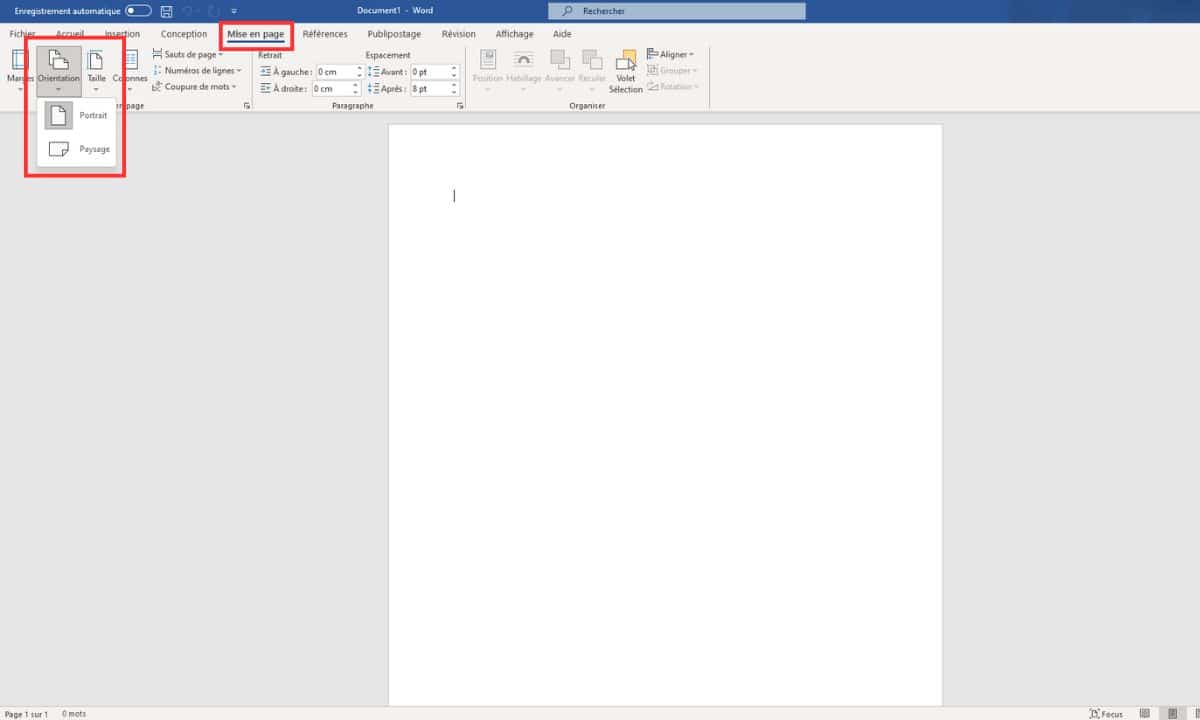
Note : La modification s’applique uniquement à la page suivante grâce au saut de section.
Méthode 2 : utiliser les marges personnalisées
- Sélectionnez le contenu de la page que vous souhaitez mettre en orientation paysage.
- Cliquez sur “Mise en page”, puis “Marges” et choisissez “Marges personnalisées” en bas du volet.
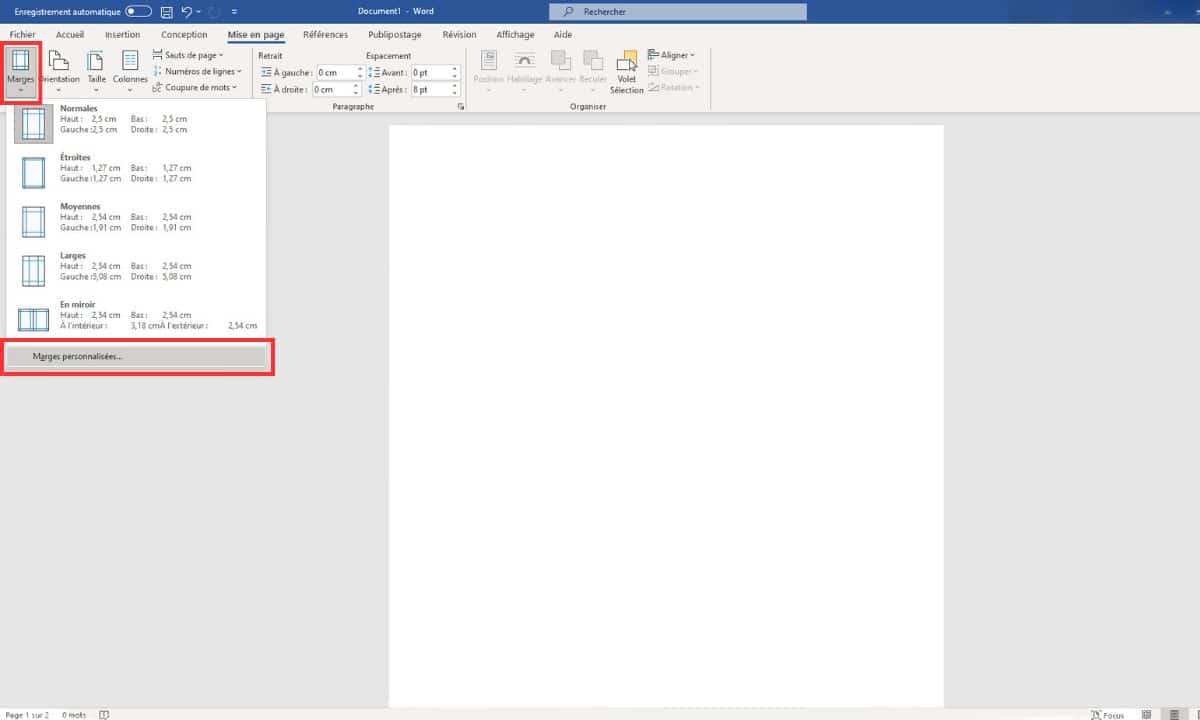
- Dans la boîte de dialogue qui s’ouvre, sous “Orientation”, choisissez “Paysage”.
- En bas, dans la section “Appliquer à :”, sélectionnez “Au texte sélectionné”.
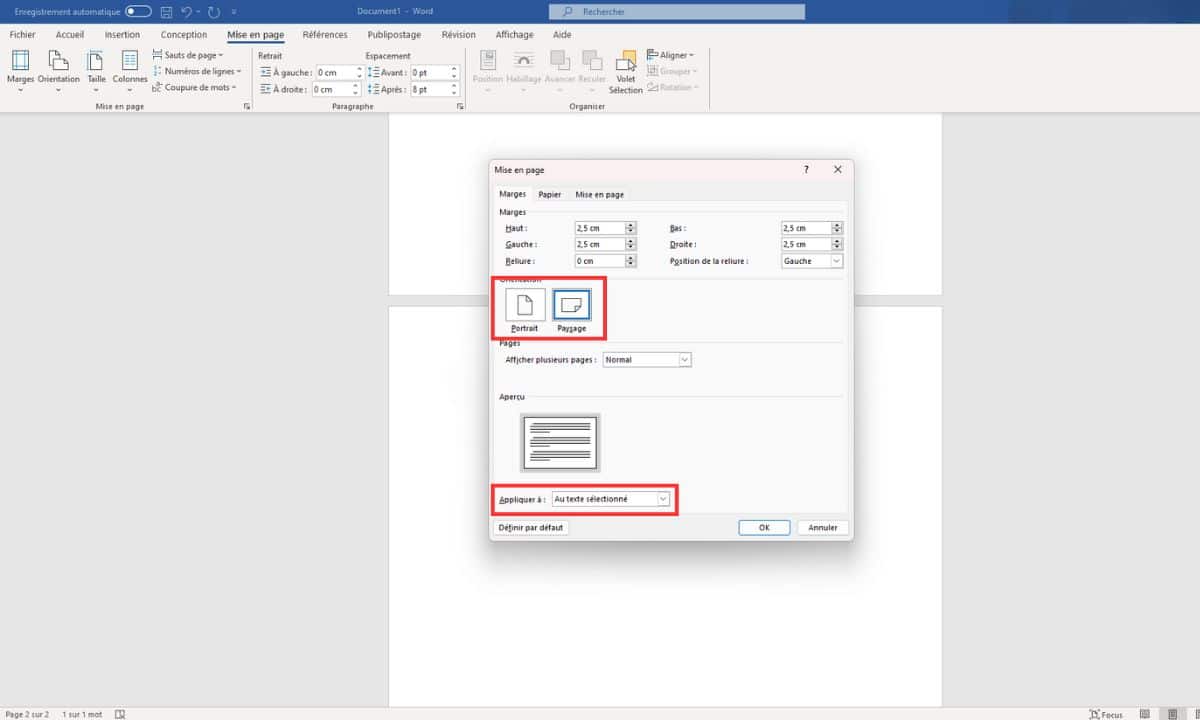
Ces deux méthodes permettent de changer l’orientation d’une seule page sans affecter le reste du document.
🔢 Que faire si cela modifie les numéros de page de votre document Word ?
Il arrive parfois que les sauts de page modifient la numérotation. Pour résoudre ce problème, vous devez ajuster les paramètres des sauts de section. Voici comment procéder pour que la numérotation continue normalement :
- Insérer le saut de section : Assurez-vous d’avoir correctement inséré un saut de section avant et après la page que vous souhaitez mettre en paysage.
- Accéder à l’En-tête et au Pied de Page : Double-cliquez sur l’en-tête ou le pied de page de la section où la numérotation est incorrecte (la section en paysage).
- Désactiver la liaison aux sections précédentes : Dans l’onglet “En-têtes et pieds de page” qui apparaît, cliquez sur “Lier au précédent” pour désactiver cette option. Cela permet de personnaliser la numérotation pour chaque section indépendamment.
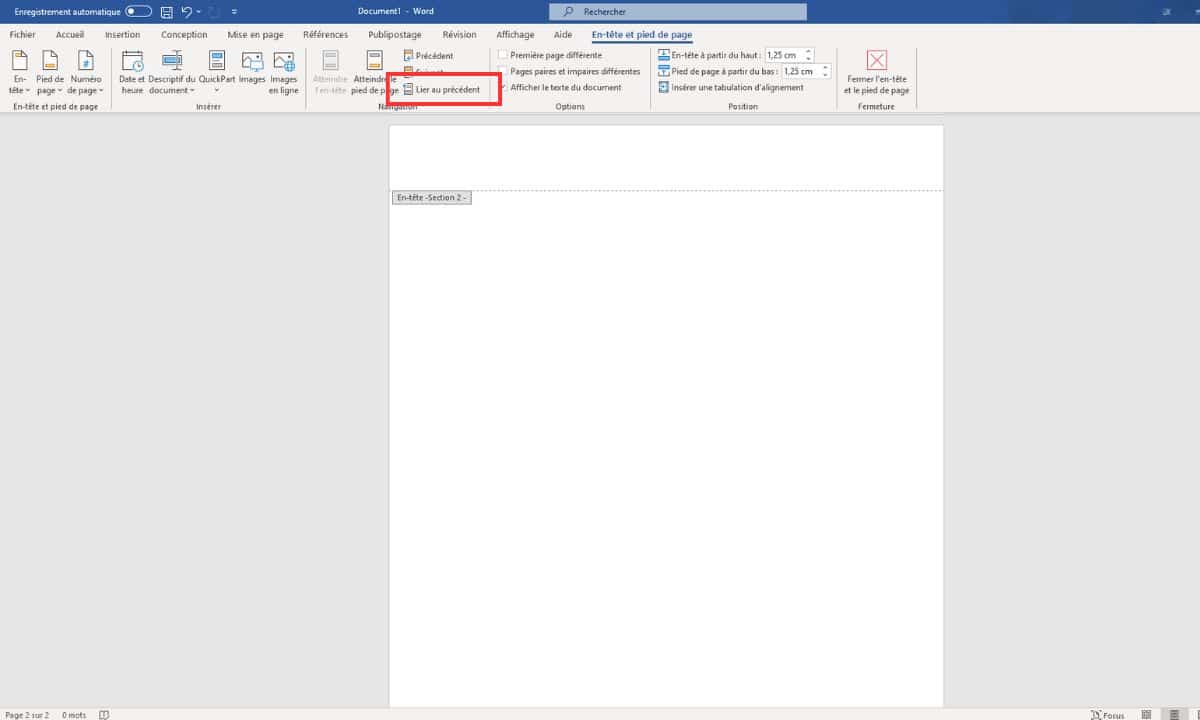
- Configurer la numérotation des pages : cliquez sur “Numéro de page” puis “Format des numéros de page”.
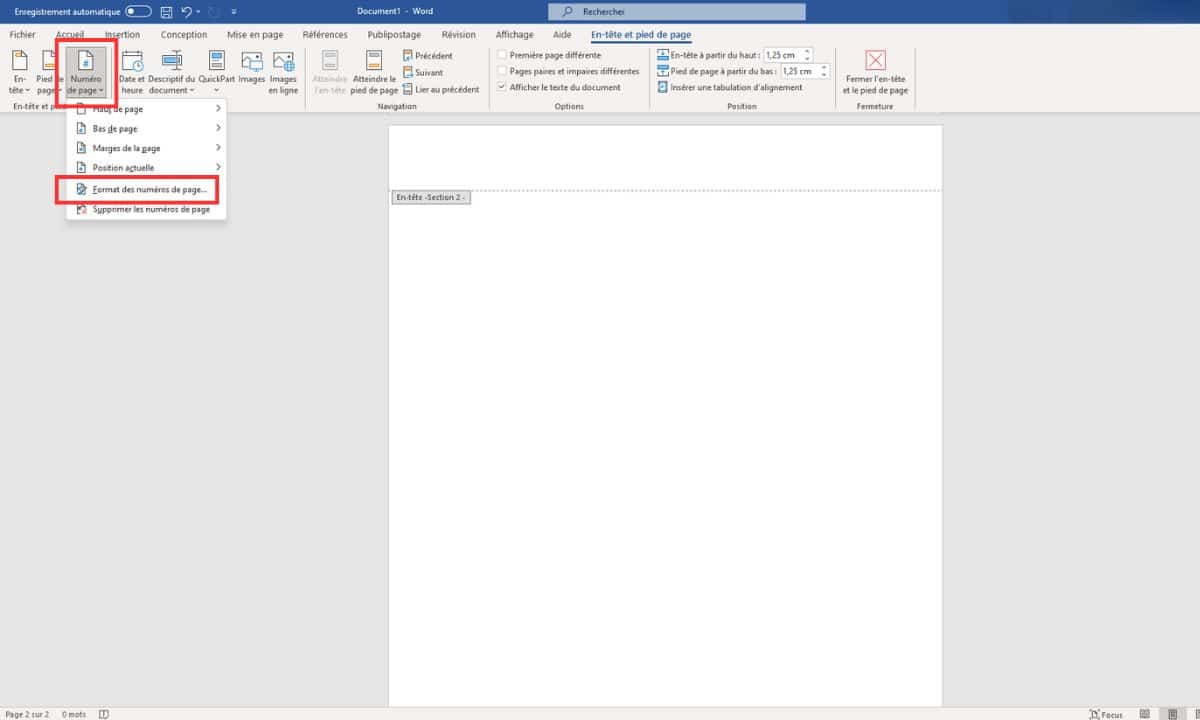
- Dans la boîte de dialogue qui s’ouvre, sélectionnez “À partir de” et entrez le numéro qui doit suivre la numérotation de la section précédente. Par exemple, si la page précédente se termine par le numéro 5, entrez 6.
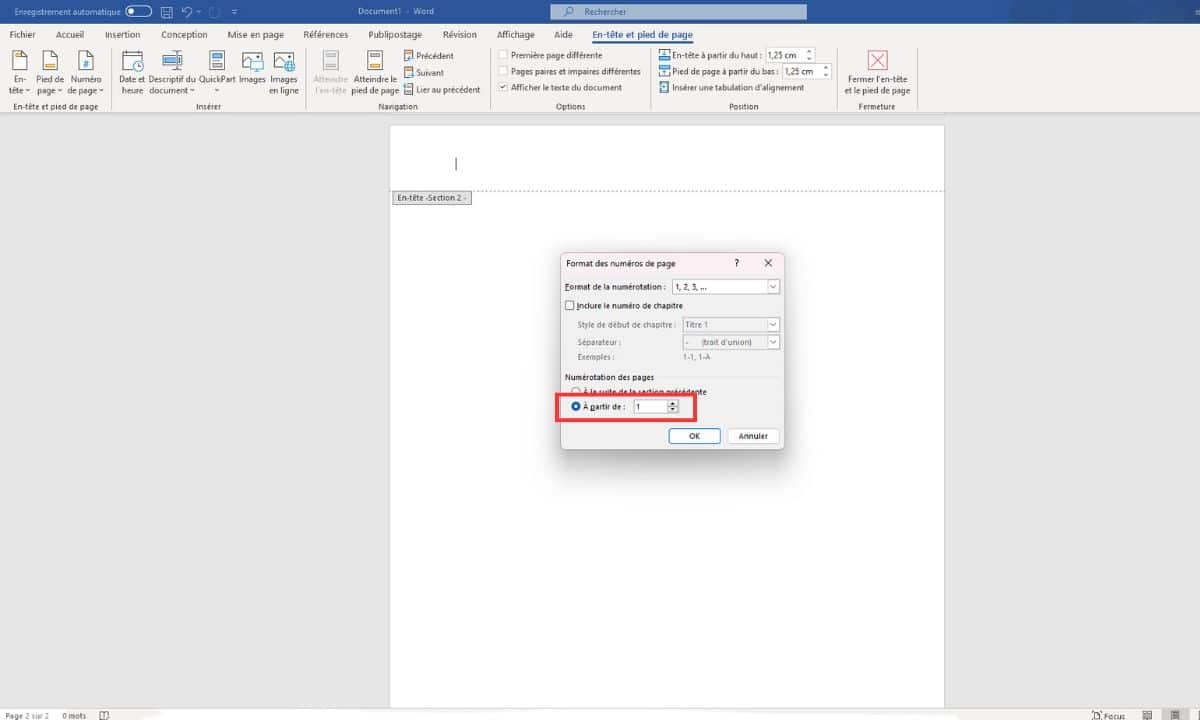
- Répéter pour l’autre saut de section : Répétez ces étapes pour l’en-tête ou le pied de page de la section suivante (après la page en paysage) pour assurer la continuité de la numérotation.
En suivant ces étapes, votre numérotation de page continuera de manière séquentielle, même après avoir changé l’orientation d’une seule page. N’hésitez pas à prévisualiser votre document pour vous assurer que tout est correct avant de l’enregistrer.
Microsoft Word offre toujours des solutions flexibles pour gérer la mise en page de ses documents, il suffit de savoir comment le faire. Que vous ayez besoin de changer l’orientation d’un document entier ou seulement d’une page spécifique, les étapes sont finalement simples. N’hésitez pas à utiliser ces méthodes pour améliorer la présentation de vos documents.
À lire aussi : Comment mettre un accent à une majuscule (À, É, È, Ç) ?













